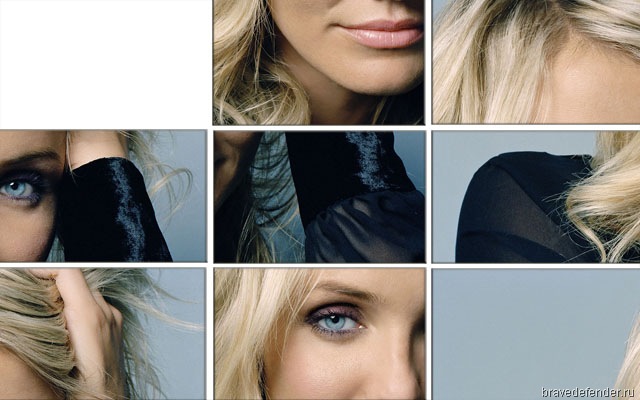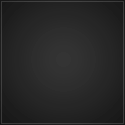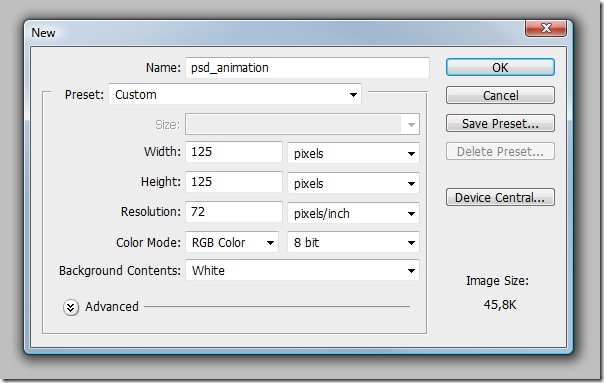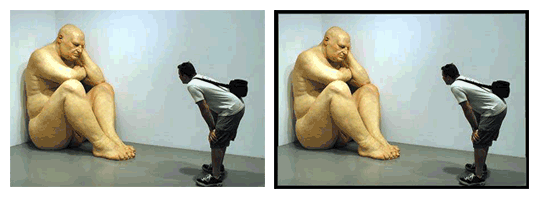| Уроки для начинающих [43] |
| Главная » Статьи » Photoshop » Уроки для начинающих |
| В категории материалов: 43 Показано материалов: 1-10 |
Страницы: 1 2 3 4 5 » |
Сортировать по: Дате · Названию · Рейтингу · Комментариям · Просмотрам
|
Сегодня увидел вопрос в сообществе о Photoshop в ЖЖ: оказывается, что в новой версии программы значительно изменился максимальный размер кисти фильтра Liquify – с 1,5 тыс. до 15 тысяч. «Сообщник» спрашивает, что с этим делать, так как привык к прежнему предустановленному максимальному размеры, а фотографий по 15000 пикселей в глаза не видел. |
|
В прошлом уроке мы познакомились с удобной функцией перемещения объектов с учетом содержимого в Adobe Photoshop CS6. Еще одной особенностью умного перемещения объектов является возможность вставки с учетом искажения перспективы. Ниже рассмотрим, как с помощью специальных средств редактора Photoshop CS6 можно, например, переместить на кирпичную стену рисунок-граффити, сделав его максимально реалистичным (см. фото вверху).
Уроки для начинающих |
Просмотров: 1013 |
Author: Александр |
Добавил: Админ |
Дата: 17.01.2013
| Комментарии (0)
|
|
Valentine Photoshop Wallpaper with Jeans Heart Джинсовая валентинка Этот урок посвящен созданию джинсовых обоев для рабочего стола ко Дню Святого Валентина.
Уроки для начинающих |
Просмотров: 1100 |
Author: |
Добавил: Админ |
Дата: 13.02.2012
| Комментарии (0)
|
|
Термин "кросс-процесс" в цифровую фотографию пришел из аналоговой. Если без подробностей, то так называется специальный "неправильный" метод обработки пленки. Но при этом получаются необычные цвета, которые нравятся фотографу. В аналоговой фотографии точно угадать результат практически невозможно, а цифровые дают большой простор для фантазии и настроек, которые всегда можно "откатить" назад.
Уроки для начинающих |
Просмотров: 2629 |
Author: |
Добавил: Админ |
Дата: 02.05.2010
| Комментарии (1)
|
|
Уроки для начинающих |
Просмотров: 2321 |
Author: |
Добавил: Админ |
Дата: 31.10.2009
| Комментарии (0)
|
|
Оригинальный урок "How to Animate a GIF Inside of Photoshop CS4" (перевод TackDSGN с моими правками). Качественный, подробный и действительно полезный урок для новичков с ответами на все вопросы, касающиеся анимирования изображений в Photoshop CS4. Итог работы автора Kajik:
Шаг 1. Для начала откройте Photoshop и создайте файл размером 125 на 125 пикселей. В нашем случае, разрешения 72 пикселя на дюйм и цветового режима RGB будет достаточно, потому что мы будем использовать анимацию для Web.
Уроки для начинающих |
Просмотров: 9966 |
Author: |
Добавил: Админ |
Дата: 17.08.2009
| Комментарии (0)
|
|
Путем нехитрых манипуляций фотография девушки преобразуется в «картинку» («нехитрые манипуляции» можно скачать в виде Действия Photoshop в конце поста)
Уроки для начинающих |
Просмотров: 2136 |
Author: |
Добавил: Админ |
Дата: 09.06.2009
| Комментарии (5)
|
|
1. Нажмите Tab, чтобы скрыт панель инструментов и палитры, Shift+Tab скроет только палитры. 2. Shift+клик по синей верхней полосе у панели инструментов или палитрах, переместит их к боковой границе окна. 3. Двойной клик по верхней синей полосе, в любом окне палитры, свернет ее. 4. Двойной клик по серому фону откроет диалоговое окно для открытия файла, Shift+двойной клик откроет браузер Adobe Bridge. 5. Устали от серого фона вокруг изображения? Возьмите инструмент Paint Bucket Tool (Ведро), зажмите Shift+клик по серому фону и он сменится любым цветом, который Вы выбрали в качестве цвета переднего плана. 6. Чтобы выбрать все слои нажмите Alt+Ctrl+A.7. Caps Lock сменит Ваш курсор на более четкий крестик.
Уроки для начинающих |
Просмотров: 1081 |
Author: |
Добавил: Админ |
Дата: 02.06.2009
| Комментарии (0)
|
|
Фото кликабельны. Еще два распространенных способа: "stroke" (выделить все изображение — <Ctrl>+<A>, Edit — Stroke) и "canvas size" (правой кнопкой на рамке изображения — "Canvas Size"). Но их минусы: при "сглаживании" (stroke) захватывается и заливается часть изображения, а второй способ требует точной предварительной установки размера канвы (canvas size). Узнал еще один путь: обрезание фото "наоборот".
Уроки для начинающих |
Просмотров: 4224 |
Author: |
Добавил: Админ |
Дата: 25.05.2009
| Комментарии (0)
|
|
Уроки для начинающих |
Просмотров: 1675 |
Author: |
Добавил: Админ |
Дата: 18.05.2009
| Комментарии (0)
|